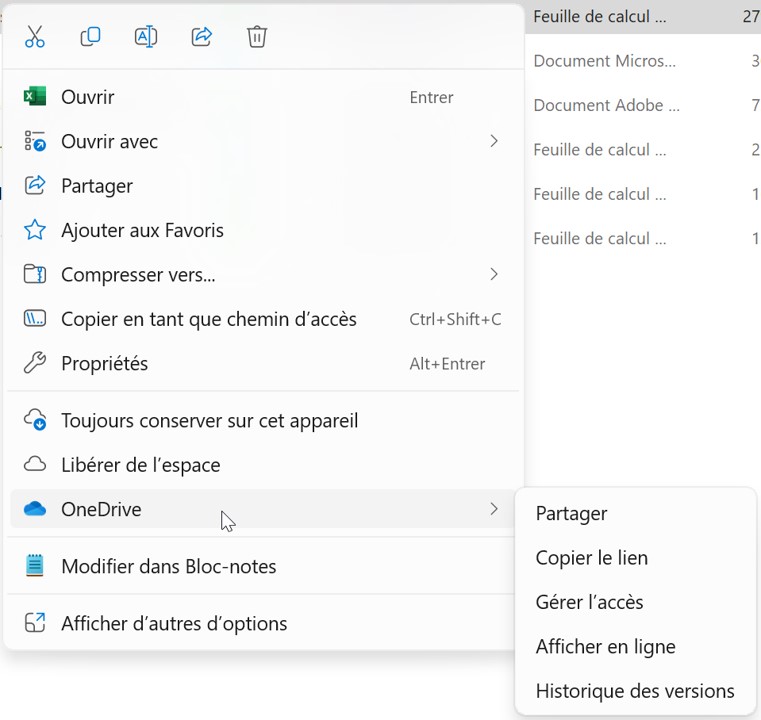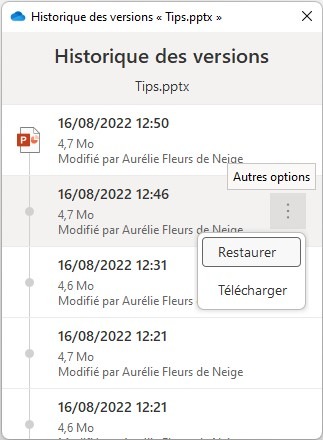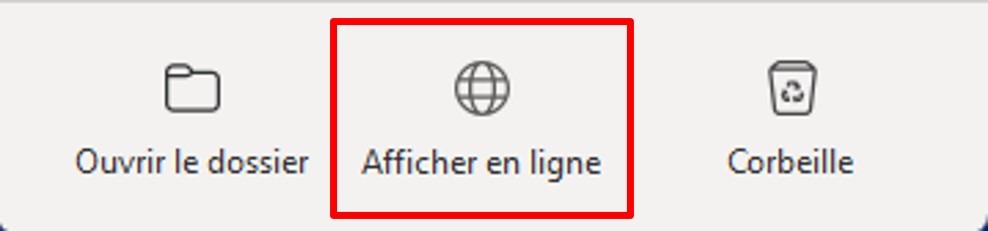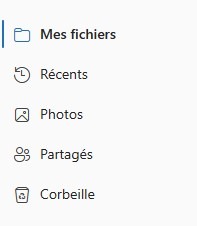Vous avez fait une modification malencontreuse sur un document ? Vous souhaitez revenir en arrière ?
Lorsqu’un document est stocké sur OneDrive, toutes les modifications sont enregistrées.
Ainsi si vous avez fait une modification malencontreuse, il vous est toujours possible de revenir en arrière.
Dans l’explorateur de fichiers, faites un clic droit sur votre document. Puis cliquez sur Historique des versions.
Vous avez la liste de toutes les versions du fichier. Sur chaque version vous avez la possibiliter de Restaurer ou Télécharger.
Restaurer : la version choisie va être « copiée » et deviendra la nouvelle version du fichier.
Télécharger : la version choisie est extraite et peut être enregistrée comme un autre fichier.
Si vous souhaitez prévisualiser les différentes versions du fichier, il faut l’ouvrir dans sa version en ligne.
Pour ce faire, cliquez sur l’icône de OneDrive en bas à droite de votre écran. Puis cliquez sur Afficher en ligne.
Retrouvez votre fichier dans Mes fichiers (ou Récents, uniquement pour la version famille).
Lorsque vous sélectionnez votre fichier, plusieurs s’options s’offrent à vous.
1/ Trois points apparaissent à côté du nom du fichier. Si vous cliquez dessus, vous obtenez un menu.
2/ Les fonctions du menu changent.
Que ce soit dans le menu à côté du nom du fichier ou dans le menu en haut de la liste, cliquez sur Historique des versions.
La liste des versions s’affiche.
OneDrive Famille
En cliquant sur une version, elle s’affiche dans la fenêtre centrale. Vous pouvez la parcourir entièrement.
Vous avez toujours les fonctions Restaurer et Télécharger.
Dans la barre de menu, d’autres options vous sont proposées.
OneDrive Professionnel
En cliquant sur les 3 points, vous pouvez directement Restaurer une version ou Ouvrir le fichier.
Une fois le fichier ouvert, vous avez la possibilité de restaurer cette version ou d’enregistrer le fichier sous un autre nom.